标签:stat 输入 分页 用户 real 读写 alt column ble
Linux系统进程查看及管理工具a:所有与终端相关的进程;
x:所有与终端无关的进程;
u:以用户为中心组织进程状态信息显示;常用组合之一:aux
USER:启动进程用户
PID:进程号
%CPU:进程使用掉的CPU资源百分比
%MEN:进程所占用的物理内存百分比
TTY:进程在哪个终端运行
START:进程被触发的时间
TIME:进程实际使用的cpu的时间
COMMAND:触发此进程的命令
VSZ:虚拟内存集
RSS:常驻内存集
STAT: R:running,运行状态
S:interruptible sleeping,可中断睡眠
D:uniterruptible sleeping,不可中断睡眠
T:stopped
Z:zombie
有的进程在进程状态之后有其他字母:其分别代表含义:
s:session leader
+:前台进程,占据着某终端
l:多线程进程
<:高优先级进程
N:低优先级进程常用组合之二,-efH,-eFH
-e:显示所有进程
-f:显示完整格式的进程信息
-F:显示完整格式的进程信息
c:cpu utilization cpu利用率
PSR:运行在哪颗CPU上
-H:以层级结构显示进程的相关信息常用组合之三,axo
-o:表示自定义要显示的字段,以逗号分隔;field1,field2,..
常用的field:pid, ni, pri, psr, pcpu, stat, comm, tty, ppid, rtprio
ppid:父进程号
ni:nice值;
priority:priority, 优先级;
rtprio:real time priority,实时优先级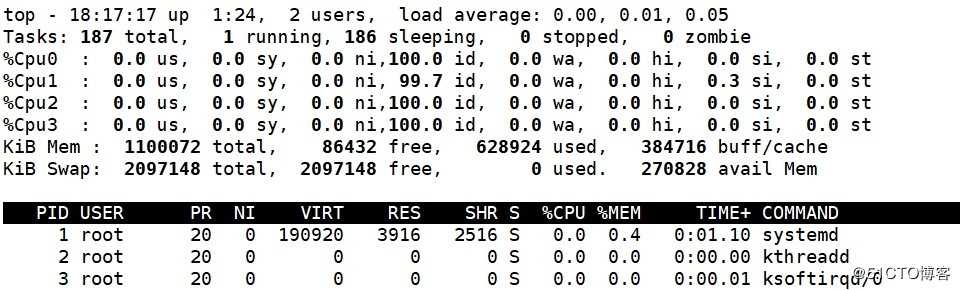
P:以占据的CPU百分比排序
M:以占据Memory空间大小排序
T:CPU累积占用时间排序
l:是否显示系统负载行
t:是否显示进程摘要信息及CPU负载状态
1:这里数字1,平均或单独或单独显示CPU的负载状态
m:是否显示内存相关的状态信息
q:退出命令
s:修改延迟时长
k:终止指定进程实体黑色的一行的含义:
PID:每个进程ID
USER:进程所属的使用者
PR:priority的简写,进程的优先级,越小优先级越高
NI:Nice值,与priority有关,也是越小越优先
VIRT:进程需要的虚拟内存大小,而非使用的虚拟内存大小
RES:进程当前使用的内存大小,不包括swap
SHR:进程与其他进程共享的内存大小,可以通过RES-SHR来计算进程所占用的物理内存大小
S:进程的状态
%CPU:CPU的使用率
%MEN:内存的使用率
TIME+:CPU使用时间的累加

htop界面所支持的一些交互式命令:
u:选择显示指定用户的进程:
l:显示光标所在进程所打开的文件列表
s:显示光标所在进程执行的系统调用
a:绑定进程到指定的CPU
#:快速定位光标至PID为#的进程上htop支持的一些选项:
-d#:延迟时长
-u USERNAME:仅显示指定用户的进程
-s COLUMN:根据指定的字段进行排序dstat:
dstat:可以实时地看到所有资源
默认没有,需要yum安装
dstat的使用方法:
直接输入dstat
每一行代表的含义:
total-cpu-usage:cpu的利用率
dsk/total:磁盘读写总数
net/total:网络设备发送和接收的数据总数
paging:系统额分页活动,一个较大的分页表明系统正在使用大量的交换空间,或者内存非常分散
system:int:中断,csw:上下文切换
dstat支持一些选项:
-c:显示cpu性能指标相关的统计数据
-d:显示disk相关的速率数据
-g:显示page相关的速率数据
-i:显示interrupt相关的统计数据
-l:显示load aerage相关的统计数据
-m:显示memory相关的统计数据
-n:显示网络收发数据的速率
-p:显示进程相关的统计数据
-r:io请求的速率
-s:显示swap的相关数据
-y:显示系统相关的数据,包括中断和进程切换
--top-cpu:显示最占用CPU的进程
--top-bio:显示最消耗block io的进程
--top-io:显示最占用io的进程
--top-mem:显示最占用内存的进程
--raw:显示raw套接相关的数据
--tcp:显示tcp套接字的相关数据
--udp:显示udp套接字的相关数据
--unix:显示unix sock接口相关的统计数据
--socket:
-a:-cdngy标签:stat 输入 分页 用户 real 读写 alt column ble
原文地址:https://blog.51cto.com/14418331/2424308